Mėgstu leisti laiką su šeima.
Mes su seserimi esame gana artimi ir lankome vienas kitą kiek tik galime, kai tik leidžia mūsų tvarkaraščiai.
Kadangi abu buvome labai užsiėmę darbe, o pandemija sugriovė bet kokį socialinį planą, kurį turėjome, pastaruoju metu neturėjome daug laiko susitikti.
Taigi mano sesuo sugalvojo sprendimą, kad ji atvyks į mano namus ir kelias dienas dirbs iš ten.
Labai apsidžiaugiau ir kitą dieną ji nuvažiavo pas mane, nors turėjo iš karto prisijungti prie darbo.
Tada viskas tapo šiek tiek sudėtinga, pamiršau savo „Wi-Fi“ slaptažodį, nes visi mano įrenginiai jau prijungti prie „Wi-Fi“ ir kurį laiką nebuvau prijungęs naujo įrenginio prie interneto.
Mano sesei buvo nustatytas terminas ir aš pradėjau šiek tiek panikuoti. Tada nusprendžiau ieškoti greitų sprendimų internete ir kuo greičiau išspręsti problemą.
Pasirodo, yra keletas būdų, kuriais galite pakeisti optimalų „Wi-Fi“ slaptažodį, net jei neprisimenate senojo.
Optimalų Wi-Fi slaptažodį galima pakeisti apsilankius Optimum svetainėje ir įvedus visą reikiamą informaciją arba naudojant Optimum Support programėlę. Numatytąjį „Wi-Fi“ SSID ir slaptažodį taip pat galite rasti maršrutizatoriaus gale.
Be to, aš taip pat paminėjau būdus, kaip pakeisti optimalų „Wi-Fi“ SSID, taip pat veiksmus, kuriuos turite atlikti norėdami iš naujo nustatyti optimalų „Wi-Fi“.
Taip pat aptariau, kaip galite užsiregistruoti gauti optimalų ID ir naudotis nemokamomis „Wi-Fi“ viešosios interneto prieigos taškais.
Kaip rasti numatytąjį optimalų „Wi-Fi“ SSID ir slaptažodį


Numatytąjį optimalų „Wi-Fi“ SSID ir slaptažodį galite rasti lipduke, esančiame po kelvedžiu.
Jame yra visa reikalinga informacija.
Ir jei nerandate etiketės su informacija, galite ją rasti naudodami komandų eilutę.
Norėdami tai padaryti, atidarykite komandų eilutę ir įveskite IPCONFIG.
Kai paspausite enter, pamatysite keturių skaičių seką, o šalia numatytojo šliuzo esantis maršruto parinktuvo IP adresas.
Kaip svetainėje pakeisti optimalų „Wi-Fi“ slaptažodį


Norėdami pakeisti optimalų „Wi-Fi“ slaptažodį žiniatinklyje, eikite į optimum.net/login .
Po to atsiras internetinis puslapis, kuriame turėsite prisijungti įvesdami Optimalų ID ir slaptažodį.
Jei neturite optimalaus ID, turėsite jį sukurti.
Viskas, ką jums reikia padaryti, tai spustelėti parinktį sukurti optimalų ID ir užpildyti formą.
Dabar, norėdami pakeisti optimalų slaptažodį, spustelėkite „Internetas“ > „Maršrutizatoriaus nustatymai“ > „Pagrindiniai nustatymai“.
Po to eikite į „Mano Wi-Fi tinklas“ ir pasirinkite parinktį „Daugiau“.
Pabaigoje įveskite naują slaptažodį ir spustelėkite „Išsaugoti“, kad išsaugotumėte pakeitimus.
Kaip pakeisti optimalų „Wi-Fi“ slaptažodį programoje
Norėdami pakeisti optimalų „Wi-Fi“ slaptažodį naudodami programą, turėsite atsisiųsti programą į savo telefoną arba planšetinį kompiuterį iš „Play Store“ arba „App Store“.
Įdiegę optimalaus palaikymo programą, atidarykite ją ir prisijunkite naudodami savo optimalų ID ir slaptažodį.
Kai tai bus padaryta, pasirinkite Wi-Fi > Nustatymai > Redaguoti.
Slaptažodį galite pakeisti slaptažodžių skiltyje.
Baigę procesą spustelėkite Išsaugoti, kad išsaugotumėte visus pakeitimus.
Kaip pakeisti optimalų „Wi-Fi“ SSID
Optimalų „Wi-Fi“ SSID galite pakeisti apsilankę jų svetainėje.
Prisijunkite prie dabartinės paskyros naudodami prisijungimo duomenis.
Po to pasirodys puslapis su „Nustatymai“ su visa informacija apie jūsų paskyrą.
Iš ten pasirinkite skirtuką „Tvarkyti parinktį“, kuriame pateksite į optimalią paskyros informaciją.
Šiame puslapyje taip pat galite pakeisti Optimal Wi-Fi SSID, slaptažodį ir visą kitą informaciją.
Atlikę visus reikiamus pakeitimus, paspauskite „Taikyti pakeitimus“, kad išsaugotumėte naujus kredencialus.
Kai kuriais atvejais svetainė gali paprašyti dar kartą įvesti prisijungimo duomenis, tokiu atveju padarykite tai ir tęskite toliau.
Kaip iš naujo nustatyti optimalų „Wi-Fi“ ryšį
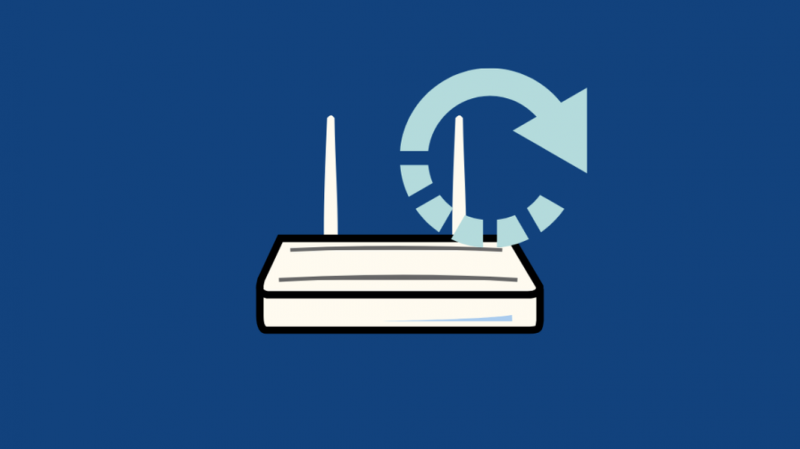
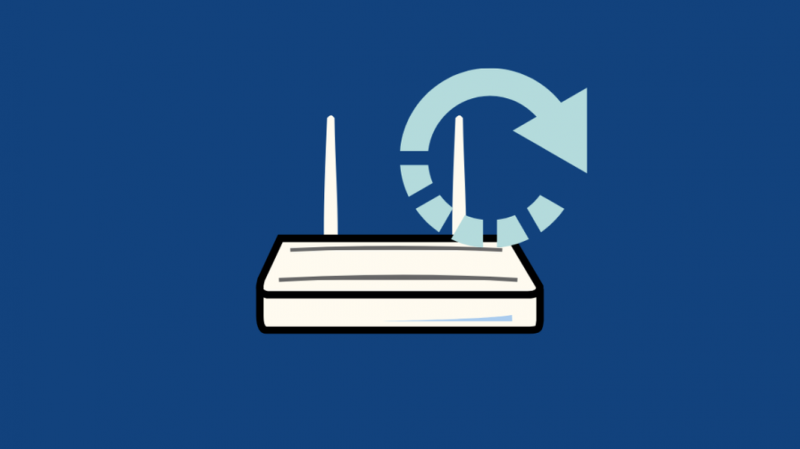
Jei nė vienas iš aukščiau paminėtų pataisymų jums nepadėjo, gali tekti iš naujo nustatyti optimalų „Wi-Fi“ ryšį.
Norėdami tai padaryti, iš pradžių tereikia atjungti modemą nuo maitinimo šaltinio.
Modemo lemputės bus išjungtos, kai jį atjungsite, bet jei jie vis dar dega, modemas gali turėti atsarginę bateriją, kuri taip pat turėtų būti atjungta.
Kai atjungsite modemą, laikas tą patį padaryti su maršruto parinktuvu.
Maršrutizatoriai paprastai jungiami prie modemo naudojant eterneto kabelį.
Baigę priveržkite koaksialinio kabelio jungtį, prijungtą prie modemo.
Norėdami įsitikinti, kad ryšys yra saugus, galite naudoti rankas arba mažą 7/16 colių veržliaraktį.
Po to iš naujo prijunkite maitinimo laidus prie modemo ir maršrutizatoriaus ir palaukite, kol užsidegs visos lemputės.
Kai tai bus padaryta, prisijunkite prie žiniatinklio ir patikrinkite, ar internetas veikia tinkamai.
Jei ryšys vis tiek neveikia tinkamai arba greitis yra varginantis mažas, galbūt norėsite pasidomėti kaip pataisyti optimalų „Wi-Fi“, kai jis neveikia .
Kaip užsiregistruoti optimaliam ID ir naudoti nemokamus „Wi-Fi“ viešosios interneto prieigos taškus


„Optimum“ suteikia nemokamus „Wi-Fi“ viešosios interneto prieigos taškus, kuriais galite prisijungti prie interneto, kai esate toli nuo namų.
Galite pabandyti jį naudoti, kol atgaivinsite savo „Wi-Fi“ slaptažodį.
Kad galėtumėte nemokamai naudotis Optimal Wi-Fi, turėsite prisijungti prie optimalios paskyros naudodami Optimal Wi-Fi SSID ir slaptažodį.
- Norėdami prisijungti prie optimalaus „Wi-Fi“, eikite į savo įrenginio „Wi-Fi“ nustatymus ir pasirinkite „Wi-Fi“ tinklą, pažymėtą „optimalus Wi-Fi“, „AlticeWiFi“ arba „CableWiFi“.
- Po to atidarykite žiniatinklio naršyklę ir prisijunkite prie optimalios paskyros įvesdami prisijungimo duomenis.
Jei tai padarėte anksčiau, taip pat automatiškai prisijungsite prie optimalaus viešosios interneto prieigos taško neįvesdami vartotojo vardo ir slaptažodžio.
Priklausomai nuo interneto paslaugos, galite užregistruoti iki 15 įrenginių, kad prisijungtumėte automatiškai.
Norėdami užregistruoti įrenginį, atlikite aukščiau nurodytus veiksmus ir spustelėkite raginimą užregistruoti įrenginį automatiniam prisijungimui.
Kai būsite paraginti, pasirinkite įrenginio tipą ir įveskite įrenginio pavadinimą.
Įveskite savo el. pašto adresą ir spustelėkite pateikti.
Susisiekite su palaikymo komanda
Jei vis tiek negalite pakeisti „Wi-Fi“ SSID arba slaptažodžio, pabandykite susisiekti Optimalus klientų aptarnavimas .
Galite įvesti problemą, su kuria susiduriate, paieškos juostoje arba pasirinkti vieną iš pateiktų problemų sąrašo.
Jei nerandate sprendimo dėl iš anksto išvardytų problemų, susisiekite su operatoriumi, naudodamiesi tiesioginio pokalbio arba telefono skambučio parinktimi, kad gautumėte daugiau patarimų.
Išvada
Tikiuosi, kad iki šiol aiškiai supratote, kaip išspręsti problemą, su kuria susiduriate.
Tačiau yra tam tikrų dalykų, kuriuos turite atsiminti prieš tęsdami toliau.
Kai sukursite optimalų ID, turėsite užpildyti tam tikrus dalykus, pvz., savo pavardę, telefono numerį paskyroje ir paskyros numerį.
Sąskaitos numerį galite rasti optimalioje sąskaitoje, įrengimo kvite ir pakuotės lapelyje
Po to spustelėkite Tęsti, pasirodys kitas puslapis, kuriame galėsite įrašyti savo vardą ir pasirinkti sau optimalų ID.
Galbūt norėsite užpildyti savo el. pašto ID ir telefono numerį, jei pamirštumėte savo Optimalųjį ID arba slaptažodį arba jie norėtų su jumis susisiekti.
Be to, taip pat turėsite atsakyti į keletą saugos klausimų, kurie padės atkurti paskyrą, jei praradote prisijungimo duomenis.
Kai tai bus padaryta, spustelėkite sukurti optimalų ID.
Kai keičiate Optimalųjį SSID arba slaptažodį, būtinai užsirašykite jį kur nors, kad nepamirštumėte.
Be to, kartais net pakeitus kredencialus, maršrutizatorius toliau veikia senu pavadinimu.
Kai taip atsitiks, pabandykite iš naujo paleisti įrenginį ištraukdami maitinimo laidą iš sieninio maitinimo lizdo ir palaukę kelias minutes vėl jį įjunkite.
Taip pat galite mėgautis skaitymu:
- „Altice One“ trikčių šalinimas: paprastas būdas
- Kaip per kelias sekundes suporuoti „Altice“ nuotolinio valdymo pultą su televizoriumi
- 192.168.0.1 Atsisakė prisijungti: kaip pataisyti
- Kiek laiko veikia skambančio durų skambučio baterija?
Dažnai užduodami klausimai
Kaip atkurti optimalų „Wi-Fi“ slaptažodį?
Optimalų „Wi-Fi“ slaptažodį galite rasti maršrutizatoriaus gale. Taip pat galite atkurti pamirštus slaptažodžius tiesiog apsilankę svetainėje optimum.net/idinfo.
Kaip išjungti optimalų „Wi-Fi“?
Galite lengvai išjungti Optimal Wi-Fi tiesiog atjungdami maršrutizatorių arba modemą nuo maitinimo šaltinio.
Kokie maršruto parinktuvai yra suderinami su Optimum Wi-Fi?
Įprasti prekių ženklai, tokie kaip Linksys, Netgear, Cisco, Belkin ir D-Link, yra suderinami su Optimum Wi-Fi.
